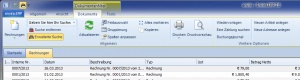Symbolleiste Filterformulare: Unterschied zwischen den Versionen
Admin (Diskussion | Beiträge) K |
Admin (Diskussion | Beiträge) K |
||
| Zeile 4: | Zeile 4: | ||
* [[Datei:120.gif]] Schaltfläche Neu: Verwenden Sie diese Schaltfläche, um im aktuellen [[Filterformulare|Filterformular]] ein neues [[Objekte|Objekt]] anzulegen | * [[Datei:120.gif]] Schaltfläche Neu: Verwenden Sie diese Schaltfläche, um im aktuellen [[Filterformulare|Filterformular]] ein neues [[Objekte|Objekt]] anzulegen | ||
* Suchfeld: Geben Sie hier ein Stichwort ein, um nach dem eingegeben Stichwort zu filtern. Drücken Sie [Enter], um die Suche auszuführen, oder | * Suchfeld: Geben Sie hier ein Stichwort ein, um nach dem eingegeben Stichwort zu filtern. Drücken Sie [Enter], um die Suche auszuführen, oder | ||
| − | * [[Datei:43.gif]] Suche ausführen: Klicken Sie diese Schaltfläche, um die Suche auszuführen | + | * [[Datei:43.gif]] Suche ausführen: Klicken Sie diese Schaltfläche, um die Suche auszuführen. |
* [[Datei:121.gif]] Suche entfernen: Klicken Sie hier, um wieder alle Datensätze anzuzeigen | * [[Datei:121.gif]] Suche entfernen: Klicken Sie hier, um wieder alle Datensätze anzuzeigen | ||
* [[Datei:26.gif]] Aktualisieren: Aktualisieren Sie das aktuelle Filterformular | * [[Datei:26.gif]] Aktualisieren: Aktualisieren Sie das aktuelle Filterformular | ||
| Zeile 12: | Zeile 12: | ||
* [[Datei:166.gif]] Filteransicht speichern: Wählen Sie diese Option, um die eingestellte Sortierung, Gruppierung und Spaltenreihenfolge mit einem Namen abzulegen | * [[Datei:166.gif]] Filteransicht speichern: Wählen Sie diese Option, um die eingestellte Sortierung, Gruppierung und Spaltenreihenfolge mit einem Namen abzulegen | ||
* [[Datei:165.gif]] Filteransicht wiederherstellen: Wählen Sie diese Option, um eine bereits gespeicherte Filteransicht wieder herzustellen | * [[Datei:165.gif]] Filteransicht wiederherstellen: Wählen Sie diese Option, um eine bereits gespeicherte Filteransicht wieder herzustellen | ||
| + | |||
| + | == Weitere Informationen == | ||
| + | Grundsätzlich wird nach Eingabe eines Suchbegriffes in dieser Symbolleiste die geöffnete Liste nicht neu von der Datenank abgefragt, sondern nur innerhalb der Liste gefiltert. Sollten Sie hier größere Datenmenge verwalten, so wird nach jeder Eingabe des Suchbegriffes die Abfrage neu gestartet und der Textfilter aus der [[Erweiterte Suche|Erweiterten Suche]] gesetzt. Lesen Sie mehr im Kapitel [[Große Datenmengen]], um größere Listen zu verwalten. | ||
== Bilder == | == Bilder == | ||
Version vom 26. Februar 2010, 17:10 Uhr
Mit der Symbolleiste für Filterformulare können Steuerbefehle auf aktive Filterformulare ausführen. Diese Befehle können Sie mit dieser Symbolleiste ausführen, oder über die rechte Maustaste ausführen.
-
 Schaltfläche Neu: Verwenden Sie diese Schaltfläche, um im aktuellen Filterformular ein neues Objekt anzulegen
Schaltfläche Neu: Verwenden Sie diese Schaltfläche, um im aktuellen Filterformular ein neues Objekt anzulegen - Suchfeld: Geben Sie hier ein Stichwort ein, um nach dem eingegeben Stichwort zu filtern. Drücken Sie [Enter], um die Suche auszuführen, oder
-
 Suche ausführen: Klicken Sie diese Schaltfläche, um die Suche auszuführen.
Suche ausführen: Klicken Sie diese Schaltfläche, um die Suche auszuführen. -
 Suche entfernen: Klicken Sie hier, um wieder alle Datensätze anzuzeigen
Suche entfernen: Klicken Sie hier, um wieder alle Datensätze anzuzeigen -
 Aktualisieren: Aktualisieren Sie das aktuelle Filterformular
Aktualisieren: Aktualisieren Sie das aktuelle Filterformular -
 Erweiterte Suche: Klicken Sie hier, um die Erweiterte Suche zu öffnen
Erweiterte Suche: Klicken Sie hier, um die Erweiterte Suche zu öffnen -
 Druck: Klicken Sie auf dieses Symbol, um den aktuellen Filter mittels Druckoptionen zu drucken
Druck: Klicken Sie auf dieses Symbol, um den aktuellen Filter mittels Druckoptionen zu drucken - Datenquellen: Wählen Sie hier, um zusätzliche Externe Datenquellen einzurichten
-
 Filteransicht speichern: Wählen Sie diese Option, um die eingestellte Sortierung, Gruppierung und Spaltenreihenfolge mit einem Namen abzulegen
Filteransicht speichern: Wählen Sie diese Option, um die eingestellte Sortierung, Gruppierung und Spaltenreihenfolge mit einem Namen abzulegen -
 Filteransicht wiederherstellen: Wählen Sie diese Option, um eine bereits gespeicherte Filteransicht wieder herzustellen
Filteransicht wiederherstellen: Wählen Sie diese Option, um eine bereits gespeicherte Filteransicht wieder herzustellen
Weitere Informationen
Grundsätzlich wird nach Eingabe eines Suchbegriffes in dieser Symbolleiste die geöffnete Liste nicht neu von der Datenank abgefragt, sondern nur innerhalb der Liste gefiltert. Sollten Sie hier größere Datenmenge verwalten, so wird nach jeder Eingabe des Suchbegriffes die Abfrage neu gestartet und der Textfilter aus der Erweiterten Suche gesetzt. Lesen Sie mehr im Kapitel Große Datenmengen, um größere Listen zu verwalten.